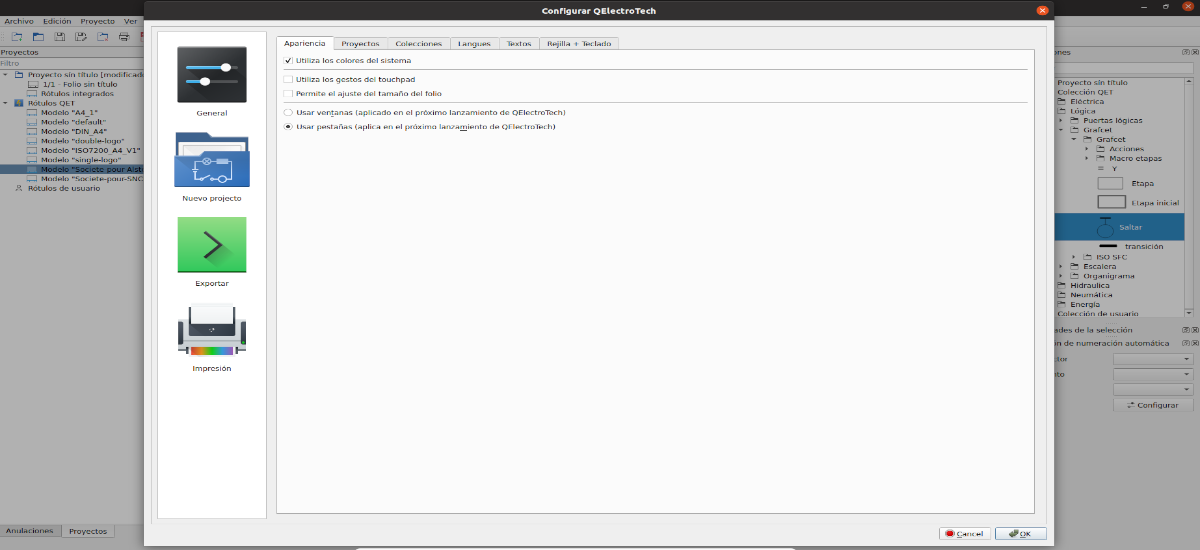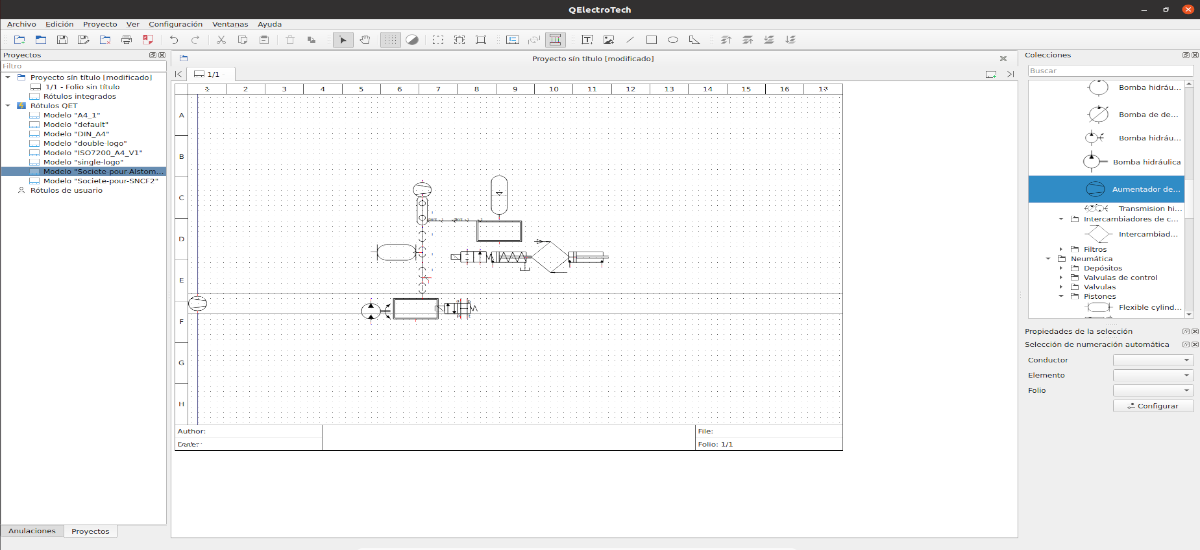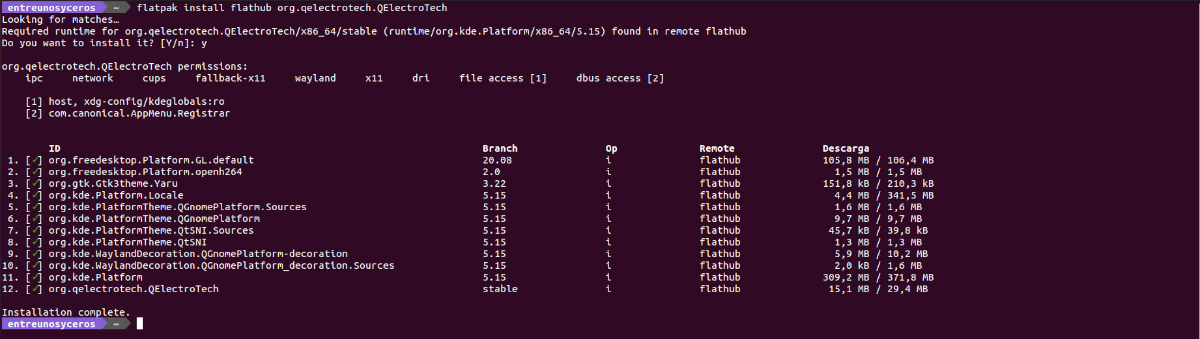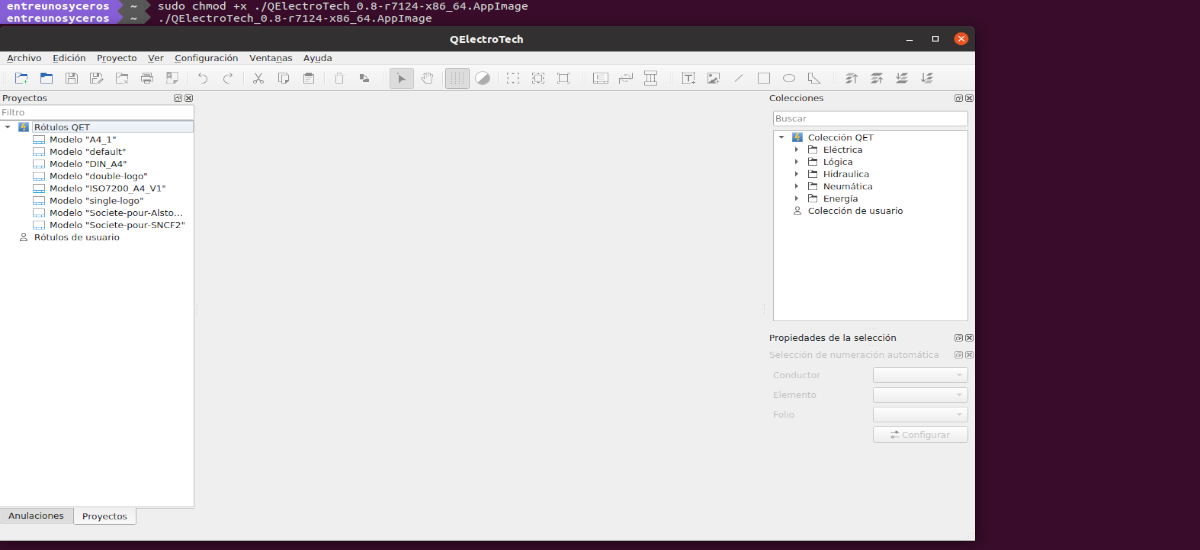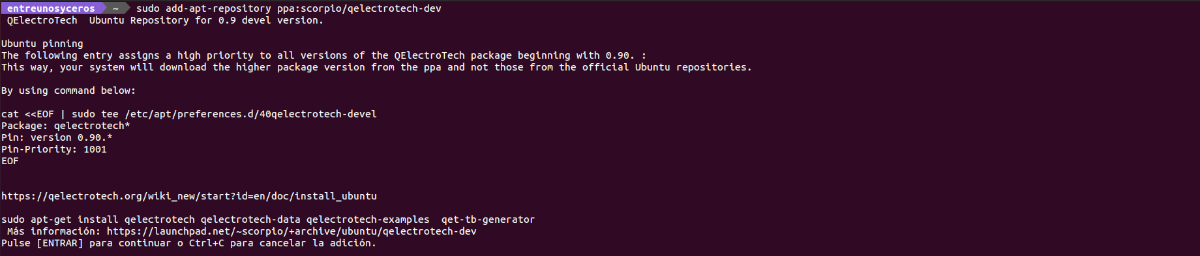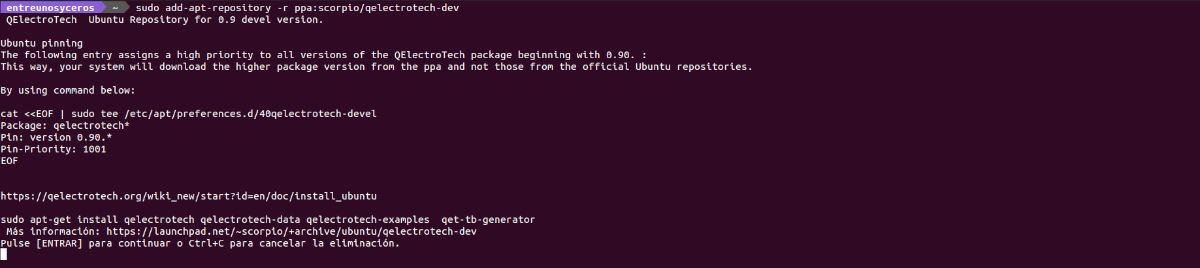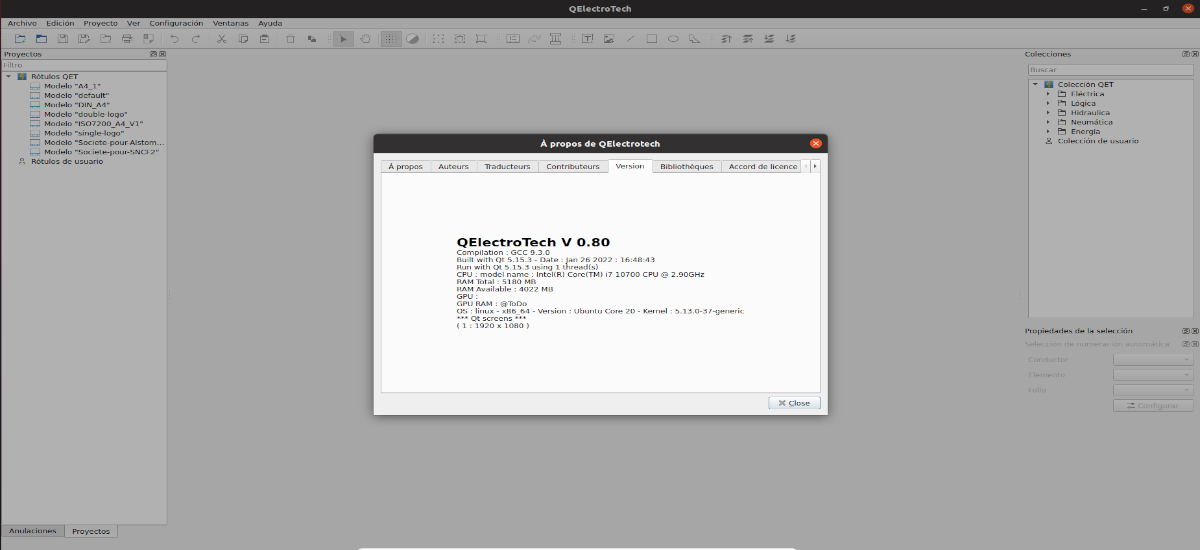
En el siguiente artículo vamos a echar un vistazo a QElectroTech. Esta es una aplicación gratuita que ha sido diseñada para ayudar a crear circuitos eléctricos, electrónicos, de automatización, de control, objetos mecánicos para ilustrar procesos, dibujos de instrumentación y muchas otras otras cosas.
QElectroTech utiliza licencia GNU/GPL y puede ejecutarse en Gnu/Linux, Windows y macOS. Con su gran colección de símbolos estándar y personalizados, podremos describir la mayoría de los componentes de uso común en sistemas eléctricos, hidráulicos, neumáticos e informáticos. Los elementos de diseño se guardan en formato xml, pero los proyectos y diagramas se pueden guardar en formato *.qet para su posterior edición.
Características generales de QelectroTech
- Capacidad para rotar un grupo de elementos.
- Podremos añadir QNetworkAccessManager para administrar una colección remota.
- Nos va a ofrecer la posibilidad de utilizar la opción de búsqueda de rutas.
- Tendremos la posibilidad de añadir dispositivos: un dispositivo se simboliza mediante un rectángulo colocado alrededor de varios elementos.
- Los atajos de teclado seleccionan texto o elemento en el diagrama.
- Cuenta con conductores inteligentes: concepto de bus (2, 3 conductores trazados al mismo tiempo), capaces de elegir sus caminos solos, evitando los elementos de obstáculo en la escena (Runsys).
- Resaltó la hoja actual, en el árbol de hojas del panel de ‘proyecto’.
- Podremos crear fragmentos de esquema reutilizables.
- Cuenta con herramientas de traducción de proyectos (las traducciones se almacenarán en un archivo de proyecto separado, como las traducciones de Qt)
- E/S de PLC.
- Vamos a encontrar una solución para cambiar fácilmente entre diferentes configuraciones de QET.
- Tendremos disponible la función de cortar y pegar en elementos vinculados.
- Numeración de conductores.
- Dispondremos de soporte para múltiples pantallas.
- Nos va a mostrar las coordenadas del ratón en el editor de elementos.
- Tendremos la posibilidad de añadir el botón Cancelar para cancelar la elección del potencial.
- Podremos cambiar el tamaño del texto arrastrándolo.
Estas son solo algunas de las características de este programa. Se pueden consultar todas ellas en detalle desde la Wiki del programa.
Instalar QElectroTech en Ubuntu 20.04/18.04
QElectroTech es un software gratuito para crear diagramas eléctricos que podremos instalar en Ubuntu de diferentes formas. Tendremos la posibilidad de utilizar el PPA, Snap, paquete AppImage o Flatpak.
Como paquete Snap
La primera de las opciones de instalación será utilizando el paquete snap, el cual podemos encontrar disponible en Snapcraft. Para comenzar con la instalación (versión 0.8.0), basta con abrir una terminal (Ctrl+Alt+T) y ejecutar el comando:
sudo snap install qelectrotech
Una vez finalizada la instalación, tan solo tendremos que buscar el lanzador en nuestro equipo o ejecutar el comando:
qelectrotech
Desinstalar
Para eliminar este programa, basta con abrir una terminal (Ctrl+Alt+T) y ejecutar:
sudo snap remove qelectrotech
Como Flatpak
Para instalar este programa como paquete Flatpak (versión 0.8.0) en nuestro sistema, es necesario tener habilitada esta tecnología en nuestro equipo. Si utilizas Ubuntu 20.04 y todavía no la tienes habilitada, puedes seguir la guía que publicó un compañero en este blog hace un tiempo.
Cuando ya puedas instalar este tipo de paquetes, en una terminal (Ctrl+Alt+T) tan solo será necesario escribir el comando de instalación:
flatpak install flathub org.qelectrotech.QElectroTech
Una vez terminada, podemos iniciar el programa buscando su lanzador en nuestro sistema o escribiendo en una terminal (Ctrl+Alt+T) el comando:
flatpak run org.qelectrotech.QelectroTech
Desinstalar
Para eliminar el paquete Flatpak, solo tendremos que escribir en una terminal (Ctrl+Alt+T):
flatpak uninstall org.qelectrotech.QElectroTech
Como AppImage
Otra posibilidad para utilizar este programa será descargando la última versión de este paquete como AppImage. Para ello podemos dirigirnos a la página de descargas o abrir una terminal (Ctrl+Alt+T) y ejecutar wget de la siguiente forma:
wget https://download.tuxfamily.org/qet/builds/AppImage/QElectroTech_0.8-r7124-x86_64.AppImage
Cuando finalice la descarga, vamos a darle permisos de ejecución al archivo descargado escribiendo en la terminal:
sudo chmod +x ./QElectroTech_0.8-r7124-x86_64.AppImage
Tras este comando, ya podemos iniciar el programa haciendo doble clic en el archivo, o escribiendo en la misma terminal:
./QElectroTech_0.8-r7124-x86_64.AppImage
Desde PPA
Otra de las posibilidades para instalar este programa (versión 0.9) es utilizar el PPA disponible. Para añadir este repositorio no tendremos más que abrir una terminal (Ctrl+Alt+T) y escribir:
sudo add-apt-repository ppa:scorpio/qelectrotech-dev
Una vez añadido, el siguiente paso será actualizar el listado de software disponible desde los repositorios. Cuando todo esté actualizado, ya podemos pasar a instalar el programa:
sudo apt update; sudo apt install qelectrotech
Para iniciar el programa solo será necesario ejecutar el lanzador que encontraremos en nuestro equipo, o también podremos escribir en la terminal:
qelectrotech
Desinstalar
Si quieres eliminar este programa de tu equipo, puedes empezar por eliminar el PPA que hemos utilizado para la instalación. Esto se puede hacer escribiendo en una terminal (Ctrl+Alt+T):
sudo add-apt-repository -r ppa:scorpio/qelectrotech-dev
El siguiente paso será eliminar el programa, lo cual se puede hacer escribiendo en la misma terminal:
sudo apt remove qelectrotech; sudo apt autoremove
Se puede saber más acerca de este programa visitando la página web del proyecto o su documentación oficial.